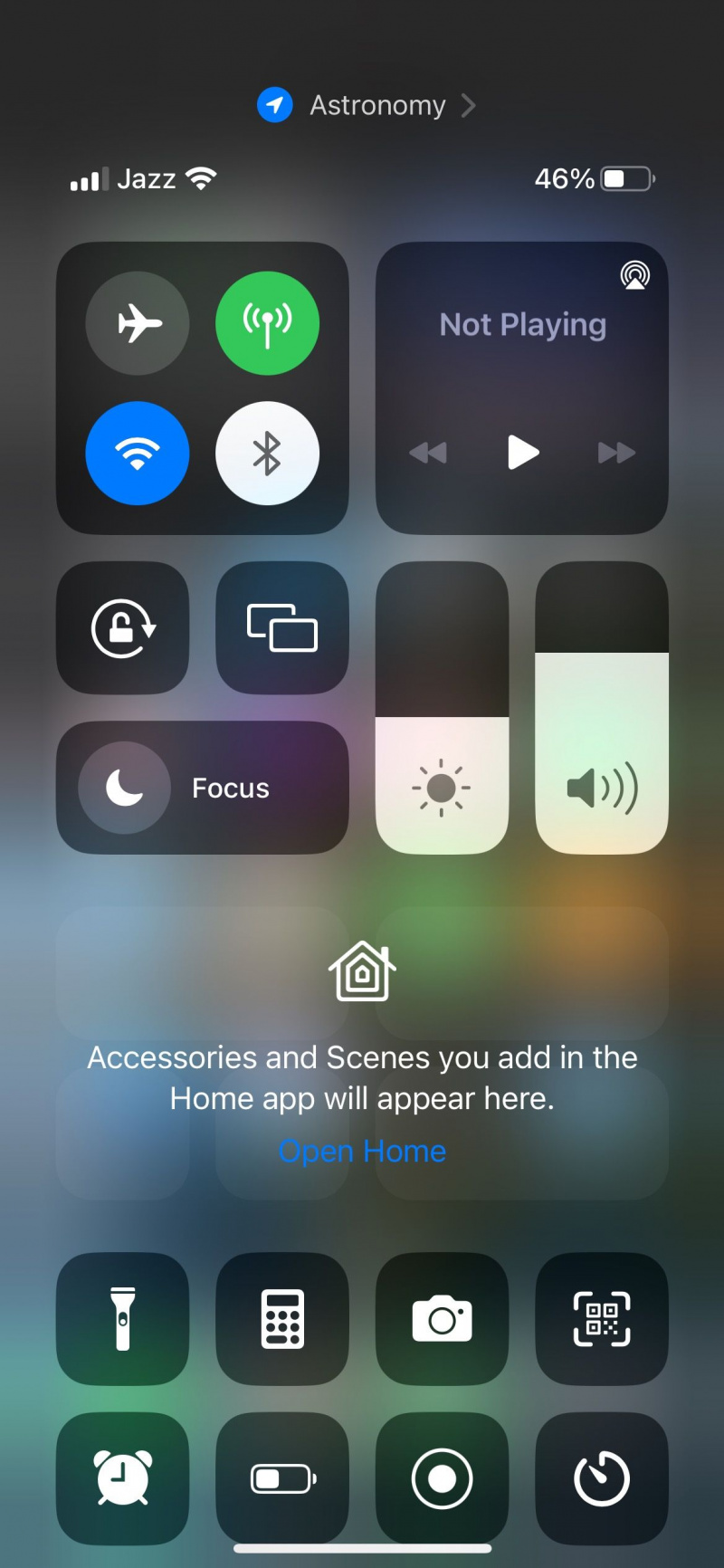iPhone 12 এবং iPhone 12 Pro এর মালিকরা সাধারণত ডিভাইসটি নিয়ে বেশ খুশি। ক্যামেরার ফলাফল থেকে শুরু করে নিবিড় গেমিং এবং প্রসেসিং পর্যন্ত, এই ডিভাইসের সামগ্রিক কর্মক্ষমতা এটিকে শট করার যোগ্য করে তোলে।
যাইহোক, আপনি জীবনের কোন এক সময়ে iPhone 12 এর সাথে কিছু সমস্যা অনুভব করতে পারেন। সৌভাগ্যবশত, এই সমস্যাগুলির বেশিরভাগই সমাধানযোগ্য। সুতরাং, আপনি একটি নতুন ফোনে বিনিয়োগ করার কথা বিবেচনা করার আগে, আসুন সবচেয়ে বড় আইফোন 12 সমস্যাগুলির গভীরে খনন করুন এবং কীভাবে সেগুলি ঠিক করবেন তা দেখুন।
দিনের মেকইউজের ভিডিও
1. iPhone 12 এ কোন সিম বা অবৈধ সিম ত্রুটি নেই
Wi-Fi এর জন্য ধন্যবাদ, অনেক লোক সিম কার্ডের অস্তিত্ব ভুলে যায়। আপনি যদি অতিরিক্ত চার্জ ছাড়াই লোকেদের কল এবং মেসেজ করার সুবিধা পান তবে আপনার ফোন থেকে ডায়াল করার কী লাভ?
আপনি হয়তো লক্ষ্য করবেন না যে আপনার আইফোন সিম সংযোগ হারিয়েছে যতক্ষণ না এটি আসলে প্রয়োজন হয়। আইফোন 12 একটি আপডেটে ত্রুটি, একটি ক্ষতিগ্রস্ত সিম বা পোর্ট, ভুল ট্রে বসানো বা iOS সিস্টেমে ত্রুটির কারণে একটি সিম কার্ডের সাথে তার সংযোগ হারাতে পারে।
নিকটস্থ অ্যাপল স্টোরে নেওয়ার আগে, এই পদক্ষেপগুলি চেষ্টা করুন:
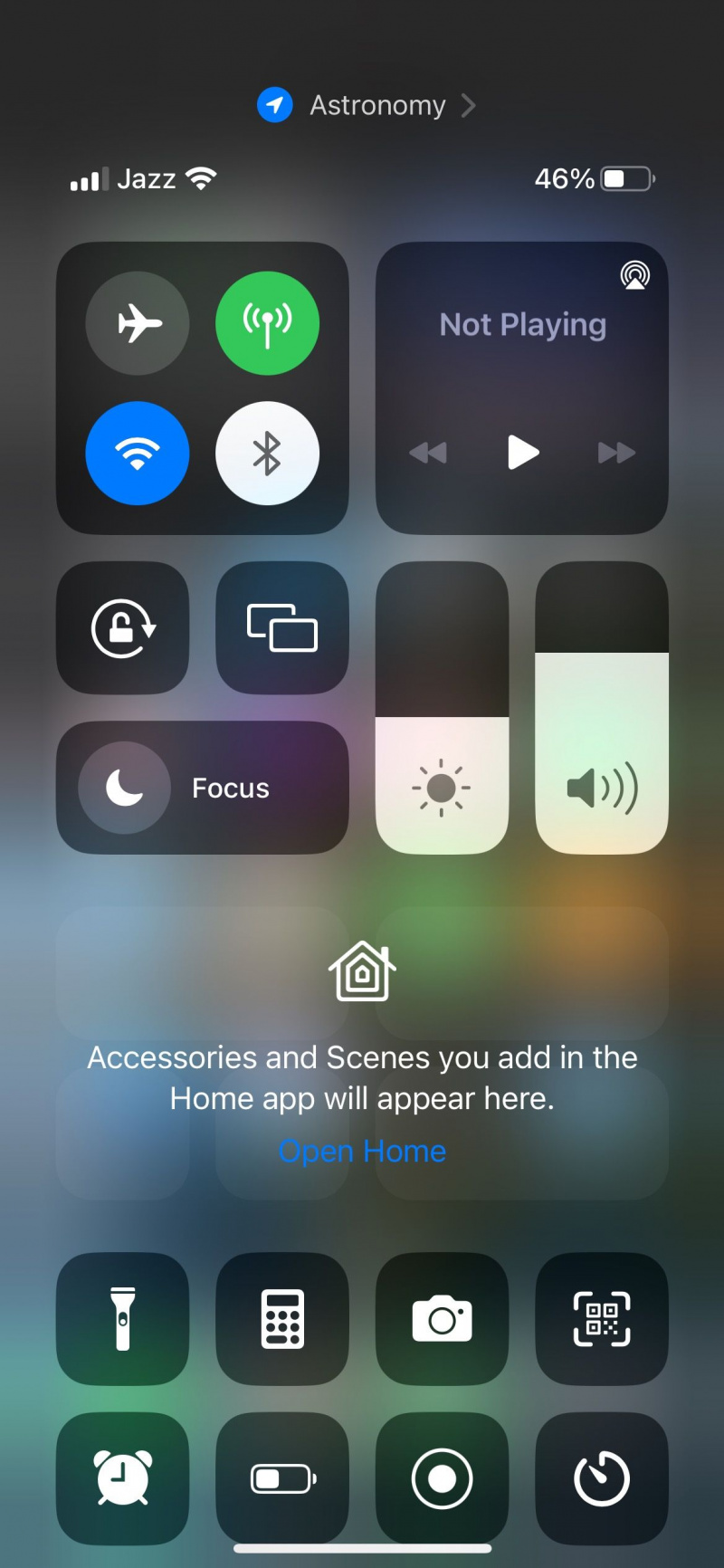
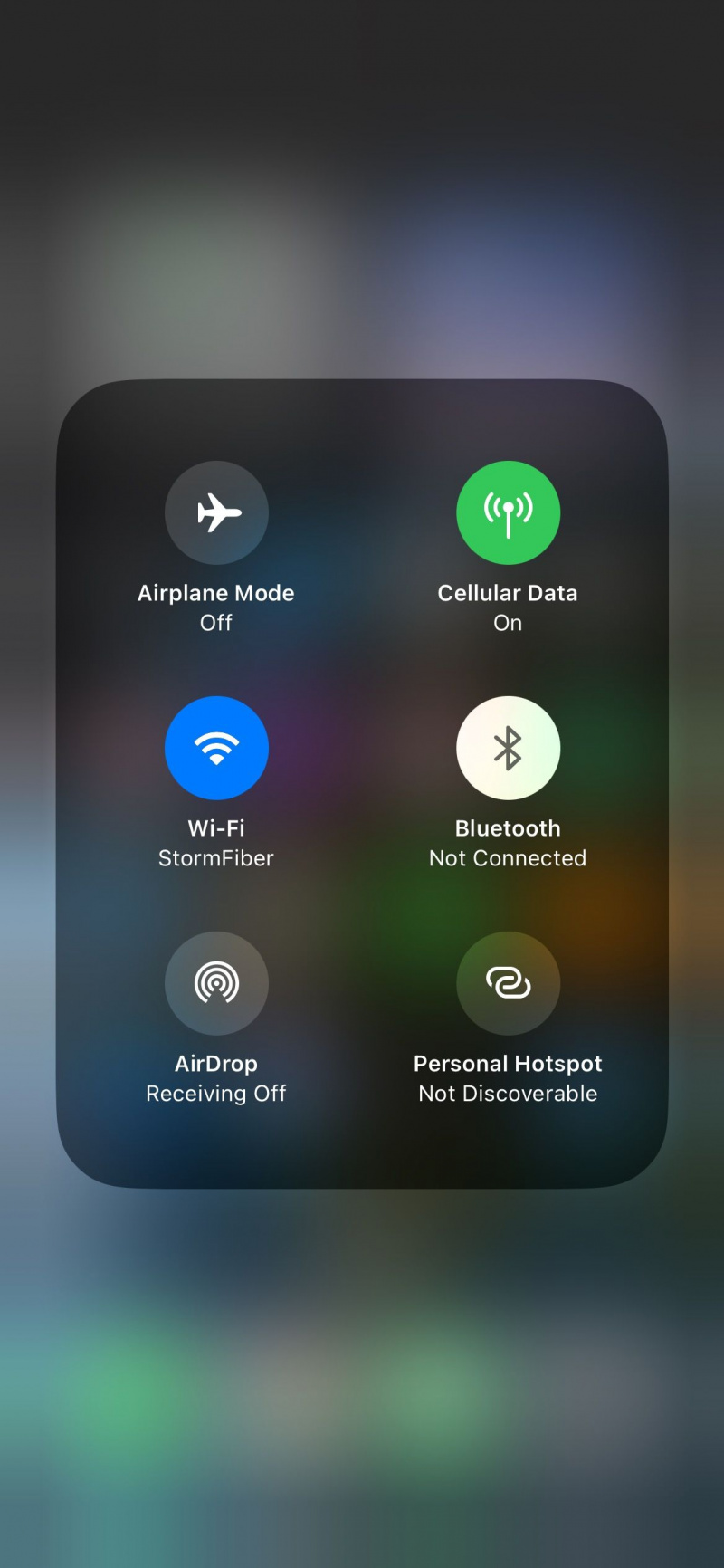
- নিশ্চিত করুন যে আপনার সিম কার্ড সক্রিয় এবং ব্যবহারের জন্য প্রস্তুত৷
- এয়ারপ্লেন মোড সক্রিয় করুন ফোনে এবং এটি বন্ধ করুন। আপনার iPhone 12 সিগন্যাল ধরা শুরু করা উচিত।
- যদি এয়ারপ্লেন মোড সক্ষম/অক্ষম করা আপনার সমস্যার সমাধান না করে, তাহলে ফোন বন্ধ করুন এবং আপনার সিম ট্রে বের করে নিন।
- পরীক্ষা করা আপনার সিমের কোন ক্ষতি হয়েছে কি না তা নিশ্চিত করতে।
- সিম ট্রে সহ সিমটি আবার ফোনে রাখুন।
- আবার শুরু আপনার iPhone 12. এটি এখন মোবাইল সিগন্যাল দেখাতে হবে।
উপরের পদ্ধতিটি কাজ না করলে আপনাকে iOS আপডেট করতে হতে পারে। আপনি গিয়ে এটি করতে পারেন সেটিংস > সাধারণ > সফটওয়্যার আপডেট আপনার আইফোনে। কিন্তু তাতেও যদি সমস্যার সমাধান না হয়, তাহলে সিমটি প্রতিস্থাপন করুন বা পেশাদারের দ্বারা ঢোকান।

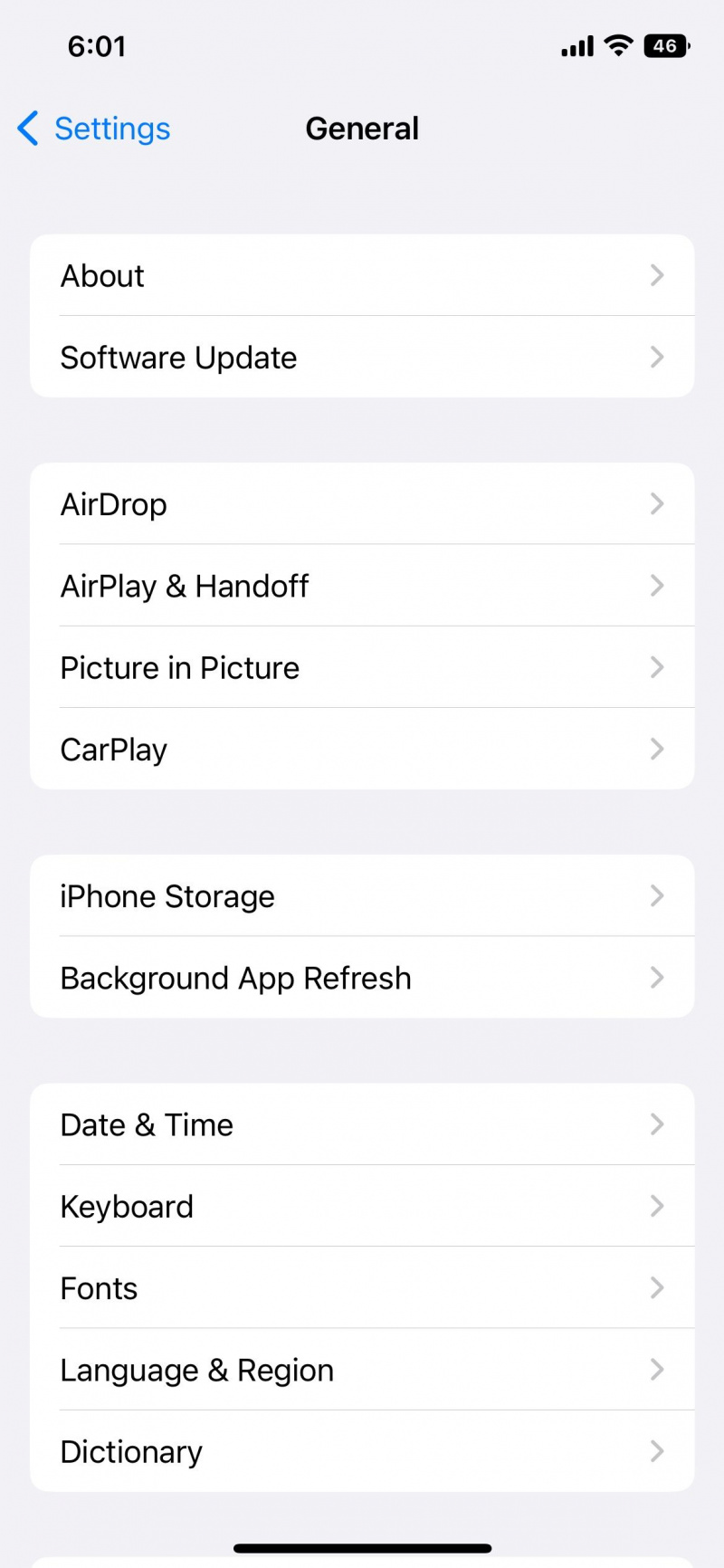
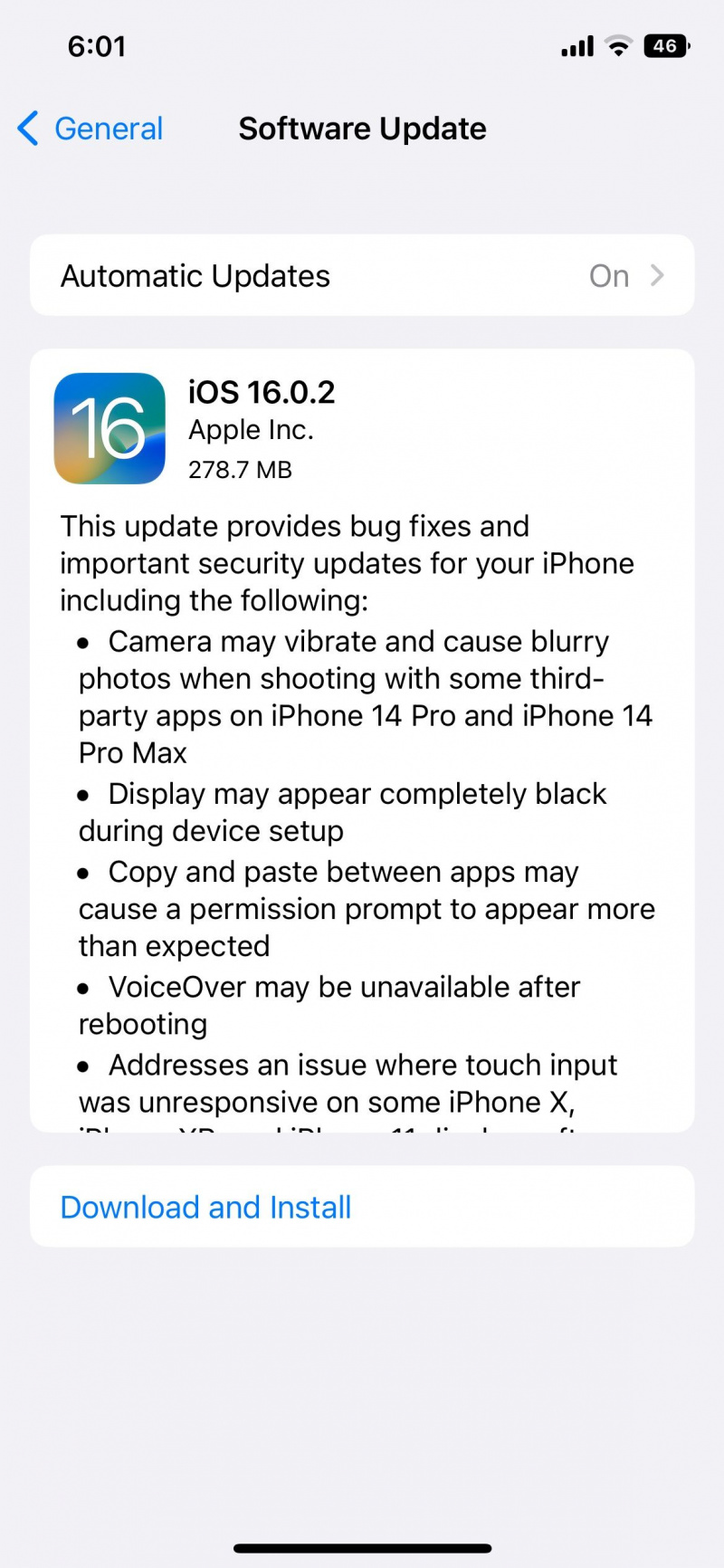
যদি কোনো পদক্ষেপই কাজ করে না বলে মনে হয়, তাহলে আপনার সিম পোর্ট সম্ভবত নষ্ট হয়ে গেছে এবং একজন পেশাদারের দ্বারা মেরামতের প্রয়োজন হতে পারে।
কিভাবে আপনার ওয়ালপেপার উইন্ডোজ 10 হিসাবে একটি জিআইএফ সেট করবেন
2. iPhone 12-এ ফেস আইডির সমস্যা
iPhone 12 হল একটি নতুন মডেল যা অ্যাপলের মুখ শনাক্তকরণ সিস্টেমকে সমর্থন করে। এটি একটি অতিরিক্ত নিরাপত্তা পদক্ষেপ যা আপনাকে ফোন আনলক করতে এবং ডিভাইসে বিভিন্ন লেনদেন অনুমোদন করতে দেয়।
অনুপযুক্ত আলো বা মুখের কাছাকাছি বস্তুর কারণে ব্যবহারকারীরা সমস্যার সম্মুখীন হতে পারেন যখন আইফোনে ফেস আইডি সেট আপ করা . আপনি যদি আপনার ফোন আনলক করতে না পারেন, তাহলে একটি নরম মাইক্রোফাইবার কাপড় দিয়ে সেন্সর (বা পুরো স্ক্রিন) পরিষ্কার করুন।
এছাড়াও আপনি আপনার ফেস আইডি রিসেট করতে পারেন। এটি করতে, এই সহজ নির্দেশাবলী অনুসরণ করুন:
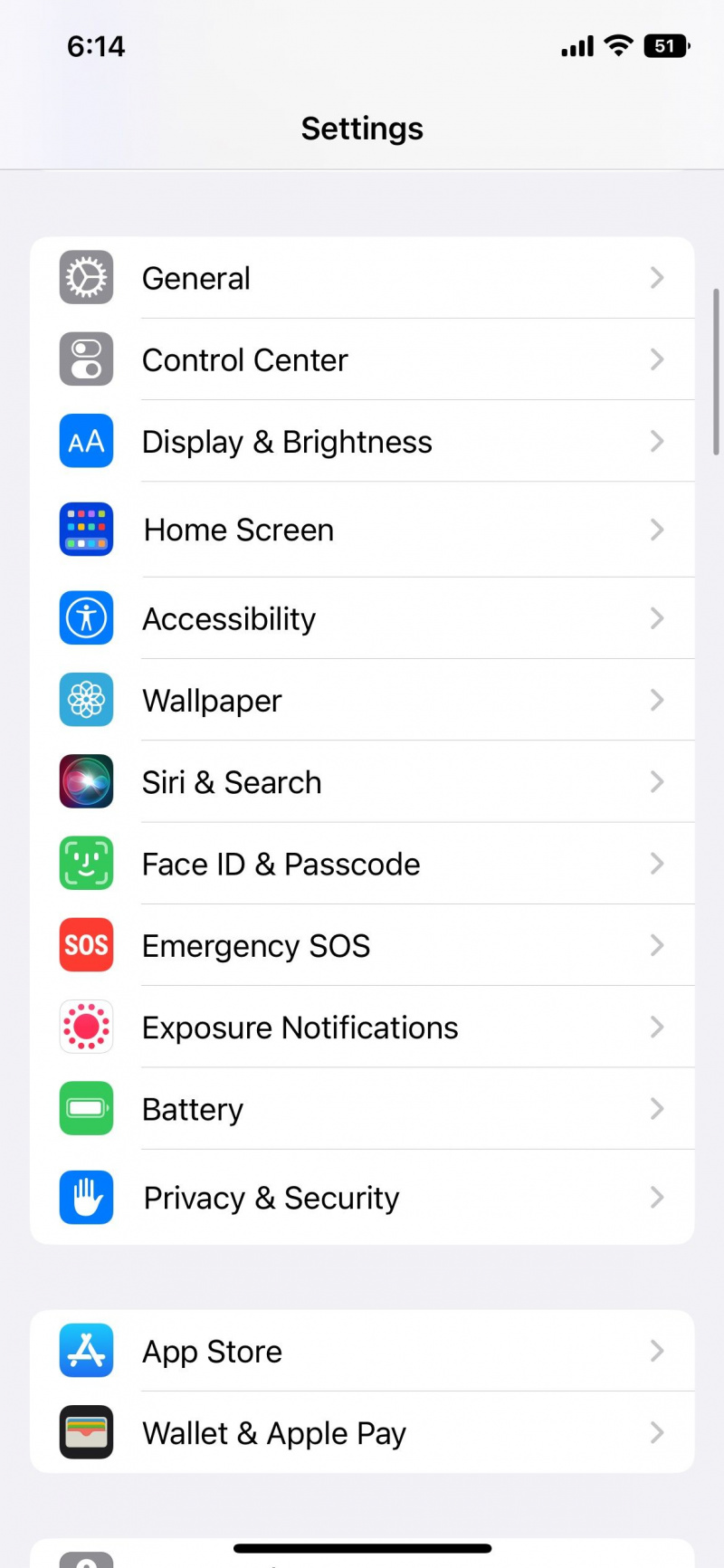
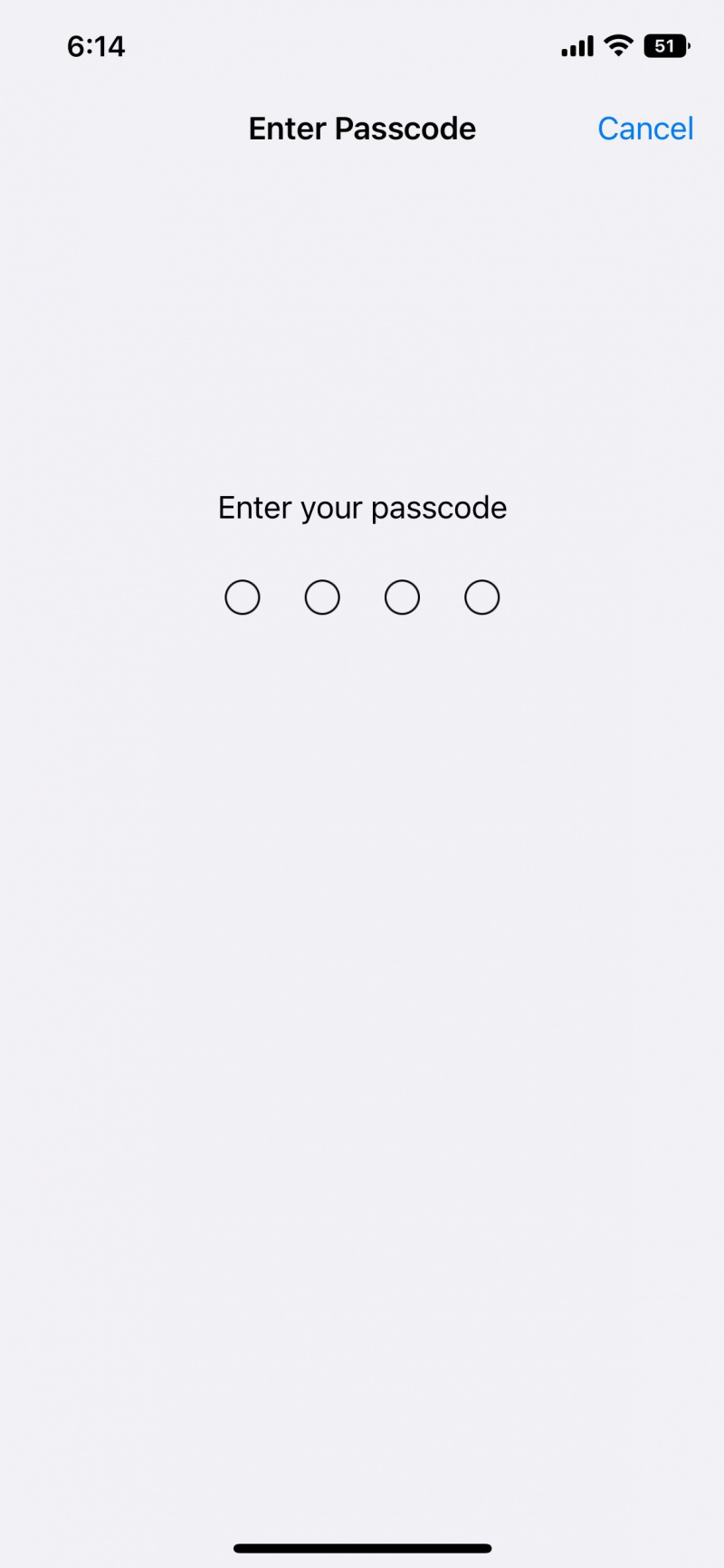
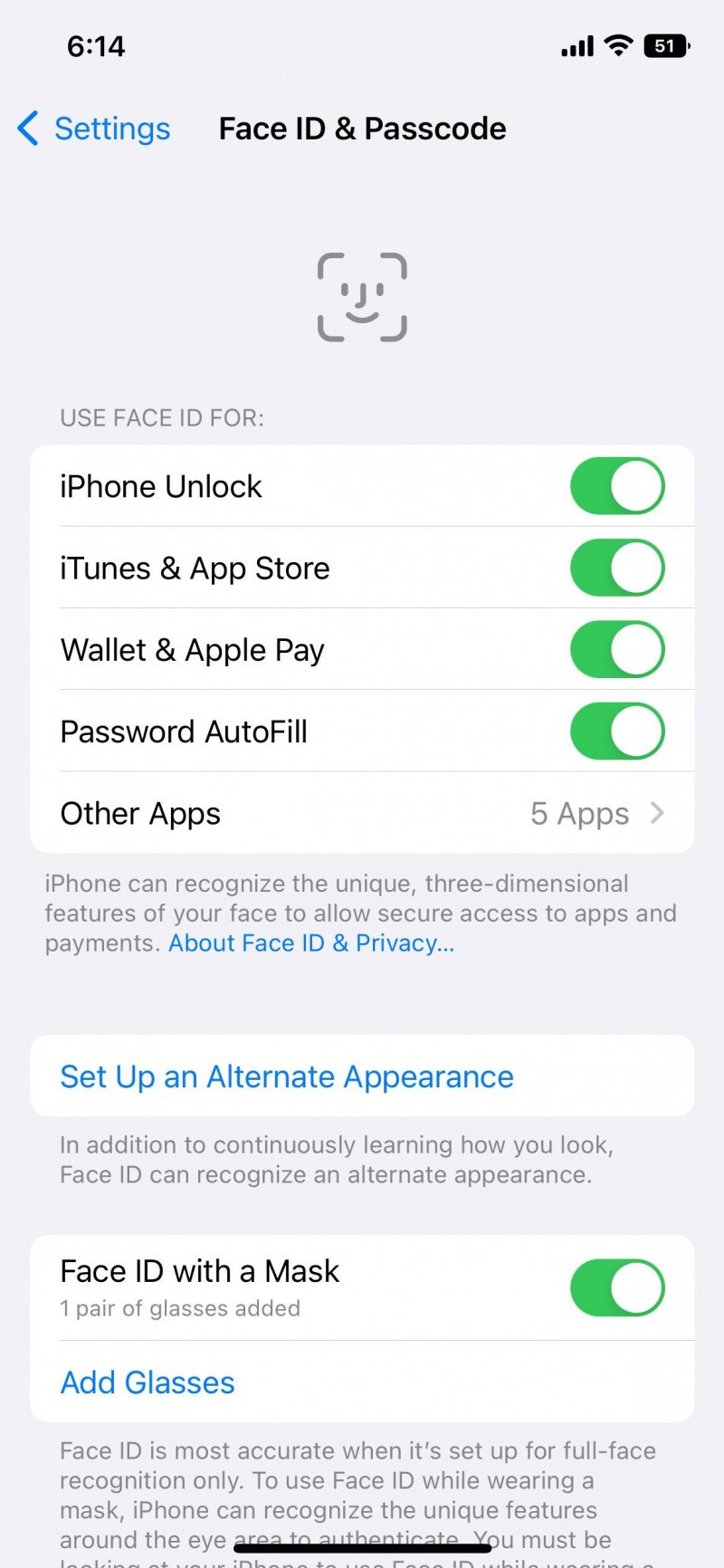
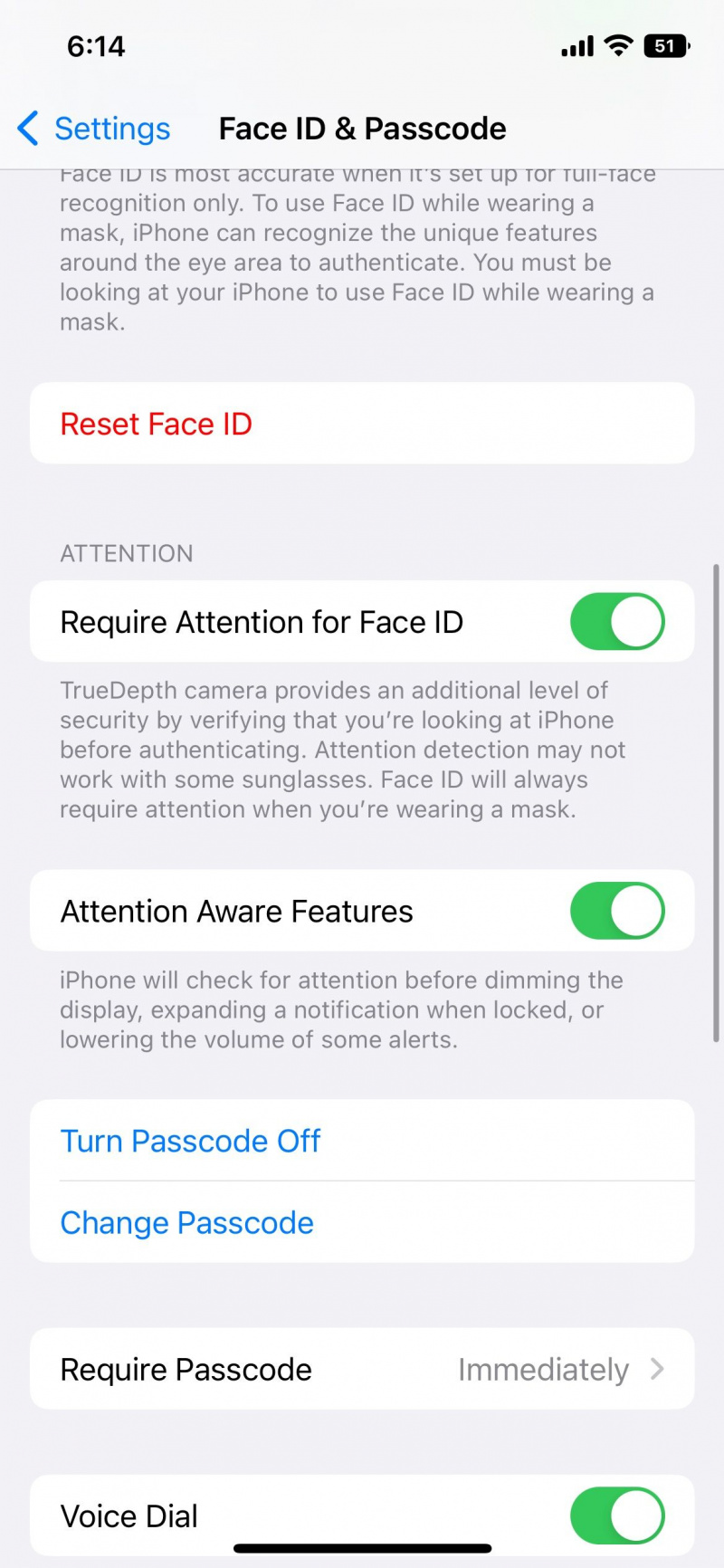
- যাও সেটিংস এবং আপনি দেখতে না হওয়া পর্যন্ত নিচে স্ক্রোল করুন ফেস আইডি এবং পাসকোড .
- আপনার পাসকোড লিখুন এবং এর অধীনে উল্লিখিত যেকোনো অক্ষম ট্যাব টগল করুন ফেস আইডি ব্যবহার করুন অধ্যায়.
- যদি এটি কাজ না করে, আলতো চাপুন ফেস আইডি রিসেট করুন এবং ফেস আইডি সেটআপ করুন .
- সমন্বয় করা মনোযোগ সচেতনতা পছন্দসই বৈশিষ্ট্য। এগুলিকে সক্ষম করা একটি অতিরিক্ত সুরক্ষা স্তর যুক্ত করে এবং আপনি স্ক্রিনের মুখোমুখি না হওয়া পর্যন্ত ফোনটি আনলক করে না।
সাধারণত, এটি শুধুমাত্র একটি অনুমতি-সম্পর্কিত সমস্যা, তবে প্রয়োজন হলে আপনার কাছে এটি পুনরায় সেট করার বিকল্প রয়েছে।
3. iPhone 12 অডিও সমস্যা
কিছু আইফোন 12 ব্যবহারকারী অডিও সমস্যার সম্মুখীন হতে পারে। মনে রাখবেন যে এটি একটি অস্থায়ী সমস্যা এবং কয়েক ধাপের মধ্যে ঠিক করা খুব সহজ। চাপুন রিংগার শব্দ সক্রিয় করতে বোতাম (আইফোনের বামে ভলিউম বোতামের উপরে) উপরের দিকে।

একবার রিংগার চালু হয়ে গেলে, আপনার আইফোনে আপনাকে যা করতে হবে তা এখানে:

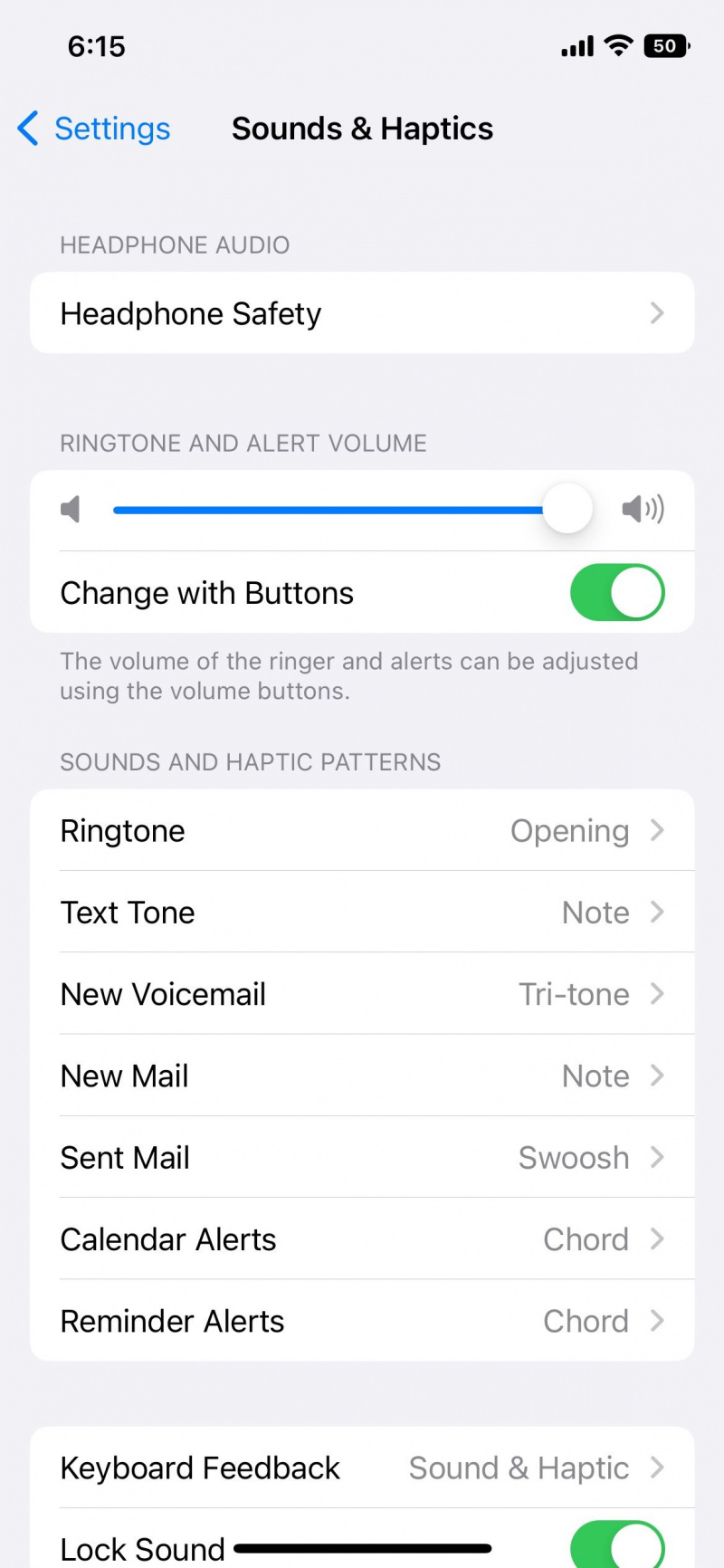
- খোলা সেটিংস এবং আলতো চাপুন সাউন্ডস এবং হ্যাপটিক্স .
- টেনে শব্দ বাড়ান রিংটোন এবং সতর্কতা ভলিউম স্লাইডার
- যেখানে আপনি মনে করেন যে আইফোনটি পর্যাপ্ত ভলিউম স্তরে রয়েছে সেখানে থামুন।
যদি আপনার রিংগার পূর্ণ থাকে, কিন্তু স্পিকারগুলি শব্দ উৎপন্ন না করে, আপনার আইফোন পুনরায় চালু করুন . এখনও সফল না? হতে পারে আপনার স্পিকার নষ্ট হয়ে গেছে বা ধুলোয় ভরে গেছে—একজন পেশাদারের সেবা নেওয়ার সময়।
4. iPhone 12 ব্লুটুথ সমস্যা
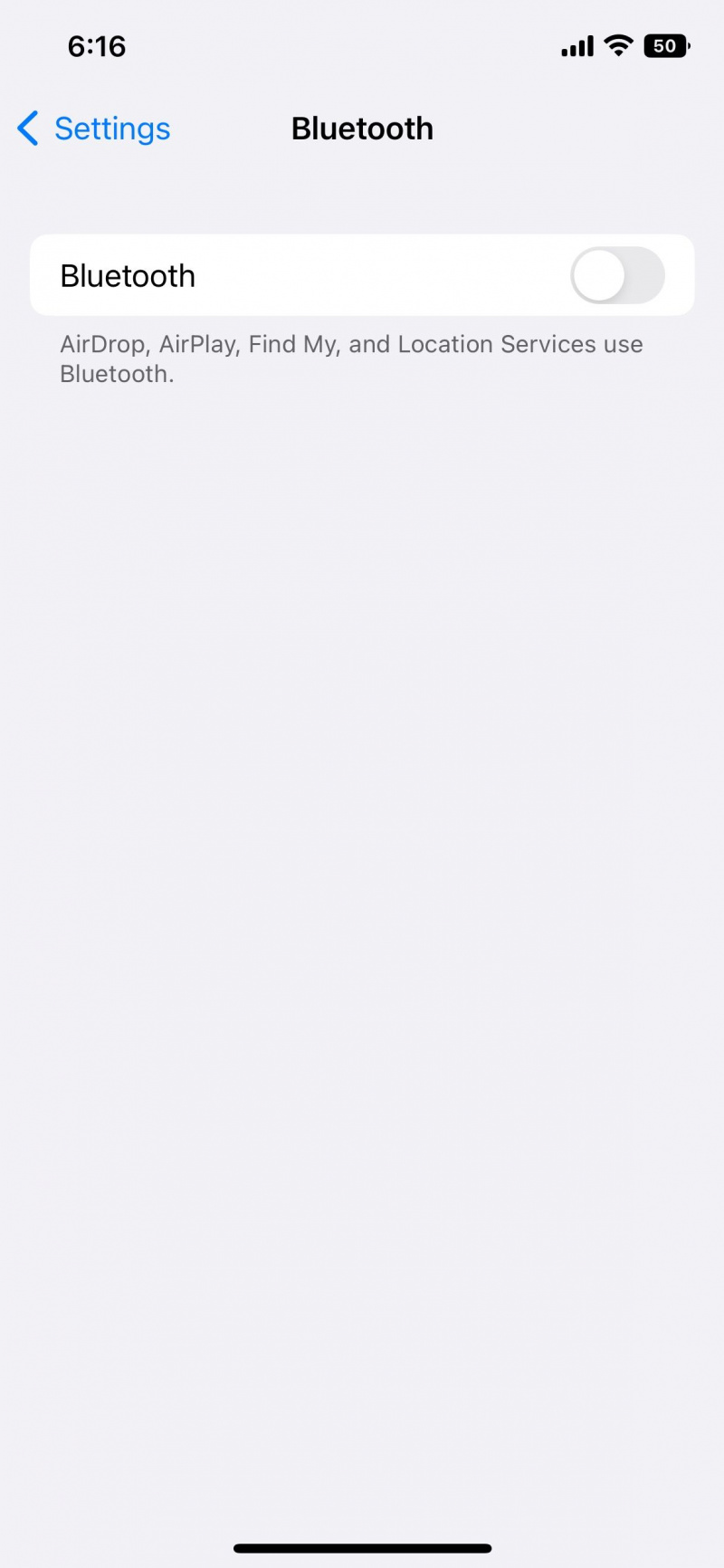
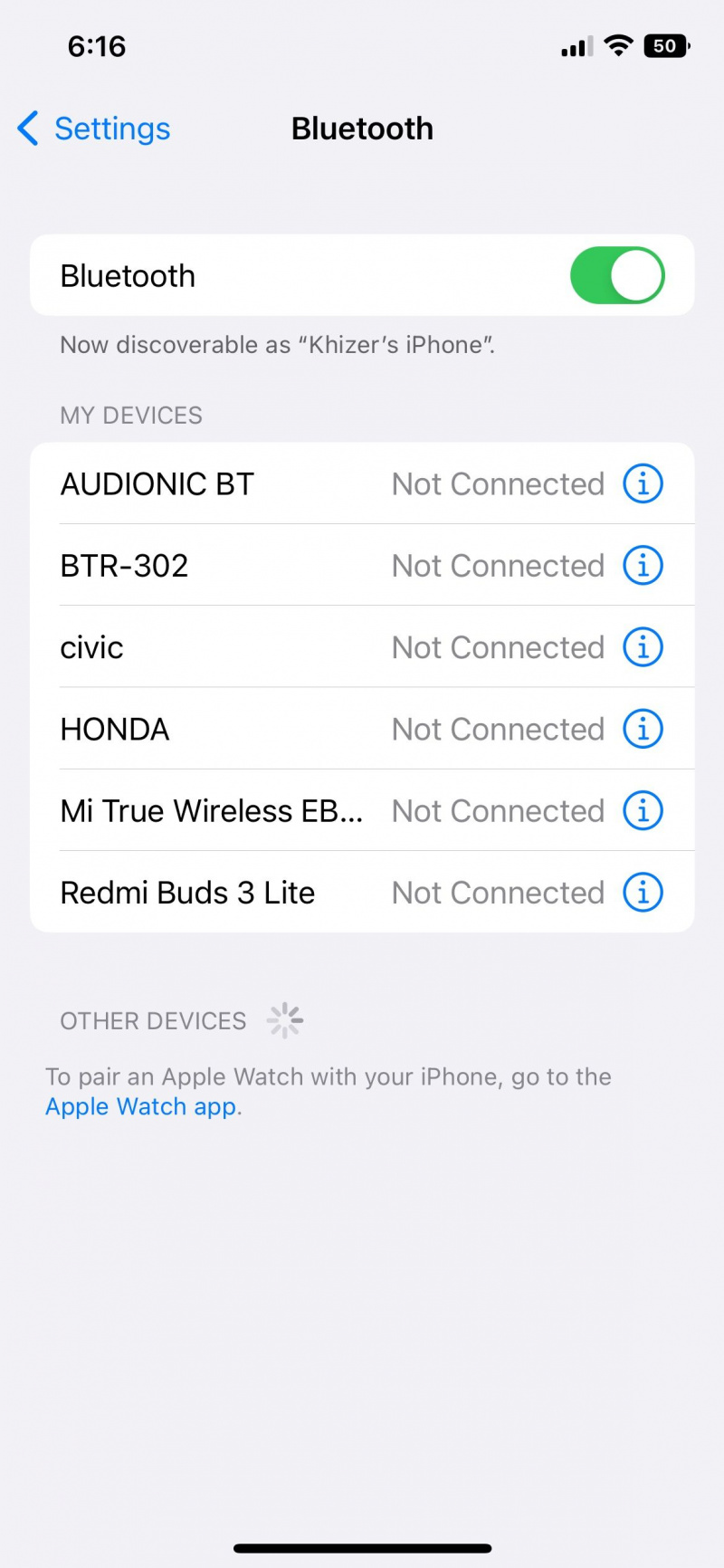
এটি তালিকার সবচেয়ে বিরক্তিকর আইফোন 12 সমস্যা হতে পারে কারণ কিছু ব্যবহারকারী কানেক্টিভিটি সমস্যা অনুভব করতে পারে, বিশেষ করে যখন একটি নন-আইওএস ডিভাইসের সাথে সংযোগ করা হয়। উভয় গ্যাজেট কাছাকাছি এনে এই সমস্যার সমাধান করার চেষ্টা করুন৷
যদি এটি এখনও কাজ না করে, উভয় ডিভাইসে ব্লুটুথ বন্ধ করুন এবং এটি আবার চালু করুন। এছাড়াও, নিশ্চিত করুন যে উভয় ডিভাইসই দৃশ্যমান এবং জোড়ার জন্য উপলব্ধ। সমস্যাটি চলতে থাকলে, আপনার ডিভাইসটি পরীক্ষা করা উচিত।
5. iPhone 12 এর সাথে Wi-Fi সংযোগের সমস্যা
একটি স্থিতিশীল Wi-Fi সংযোগ ছাড়া আপনার iPhone ব্যবহার করা একটু চ্যালেঞ্জিং। একটি দুর্বল সংযোগ বা রেঞ্জের বাইরের Wi-Fi আপনার ফোন নেটওয়ার্কের সাথে সংযুক্ত না হওয়ার প্রধান কারণ হতে পারে। এগুলি ছাড়াও সীমিত ডেটা প্ল্যান বা রাউটার সমস্যাগুলিও সংযোগের উদ্বেগের কারণ হতে পারে।
Wi-Fi সমস্যার সমাধান করতে, আপনি নিম্নলিখিত পদক্ষেপগুলি চেষ্টা করতে পারেন:

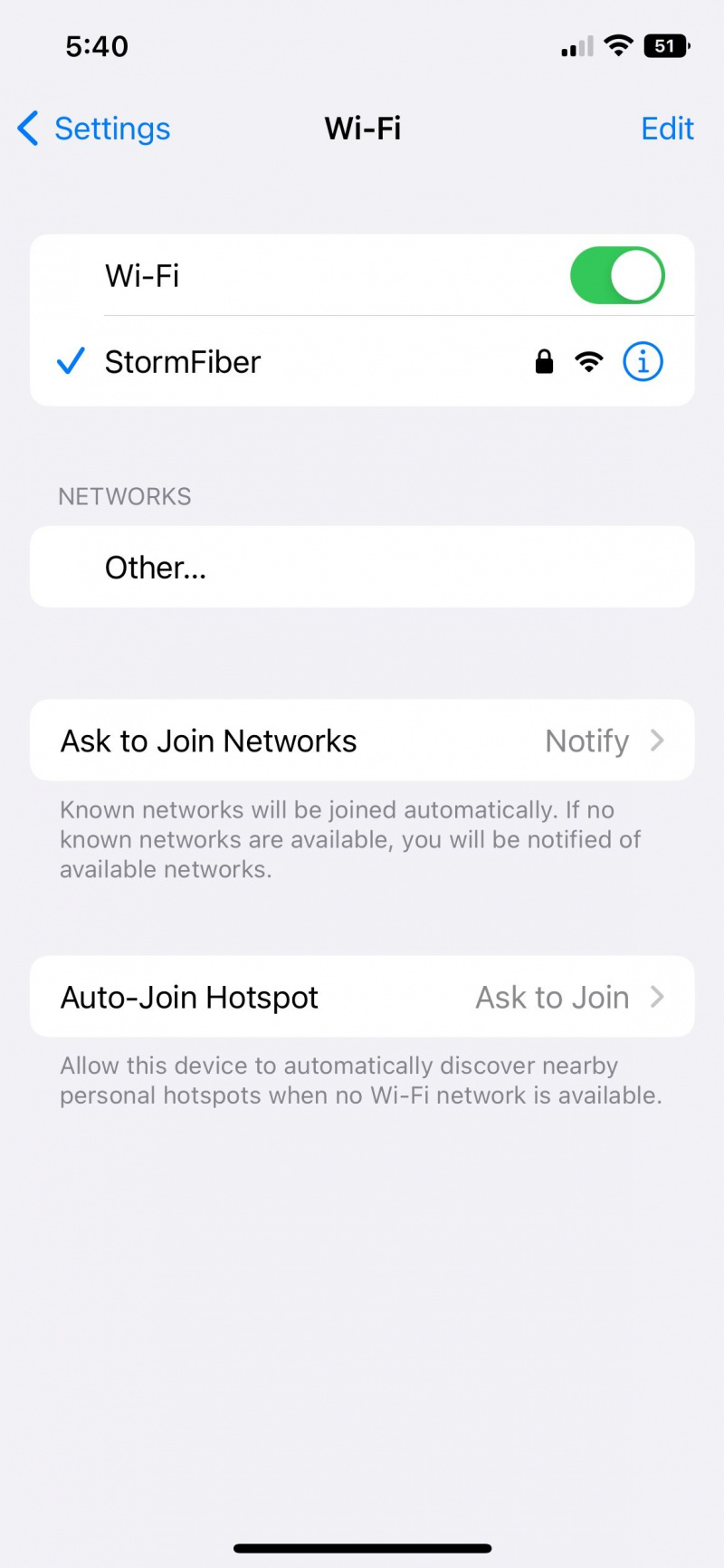
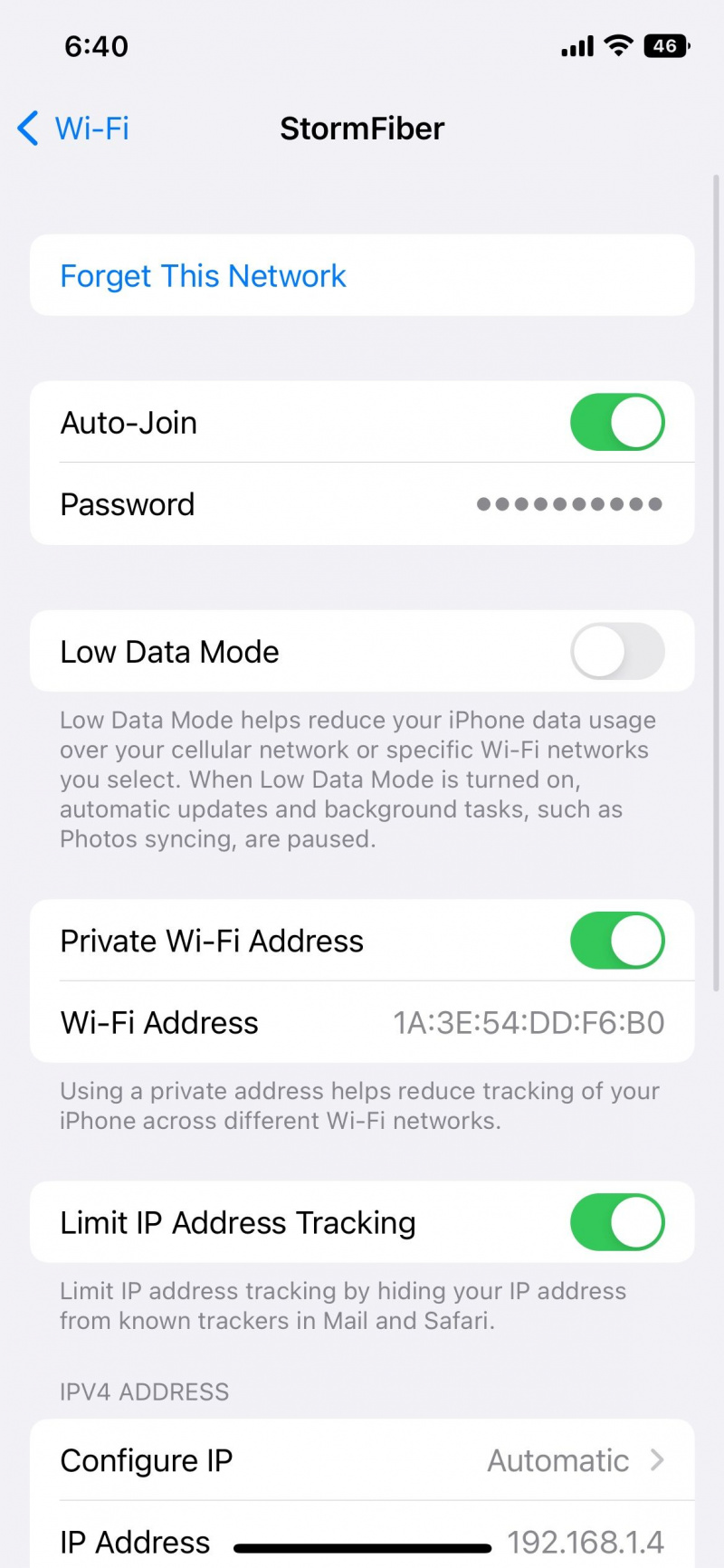
- বন্ধ কর বিমান মোড আপনার আইফোনে এবং এটি পুনরায় চালু করুন।
- সেটিংসে যান এবং ট্যাপ করুন ওয়াইফাই .
- আপনি যে Wi-Fi নেটওয়ার্কে সংযুক্ত আছেন সেটি নির্বাচন করুন এবং আলতো চাপুন৷ এই নেটওয়ার্ক ভুলে যান .
- এখন, পাসওয়ার্ডটি পুনরায় লিখুন এবং আবার নেটওয়ার্কের সাথে সংযোগ করুন।
এটি ইন্টারনেট সংযোগের সমস্যাগুলিকে ঠিক করে। যাইহোক, আপনি অন্যান্য পদক্ষেপগুলি বেছে নিতে পারেন যেমন:
- রাউটারটি চালু আছে কিনা এবং মসৃণভাবে কাজ করছে কিনা তা পরীক্ষা করা হচ্ছে। প্রয়োজনে আপনি এটি পুনরায় চালু করতে পারেন।
- আপনার iPhone 12-কে অন্য যেকোনো উপলব্ধ Wi-Fi নেটওয়ার্কের সাথে সংযুক্ত করা হচ্ছে।
- আপনার ইন্টারনেট পরিষেবা প্রদানকারীর সাথে যোগাযোগ করুন যদি কিছু কাজ না হয়।
6. iPhone 12-এ ব্যক্তিগত হটস্পট সমস্যা
আপনার আইফোন 12-এর একটি ব্যক্তিগত হটস্পট সমস্যা থাকতে পারে যেখানে নেটওয়ার্ক ক্রমাগত হ্রাস পাচ্ছে। ব্যক্তিগত হটস্পট এখনও সক্রিয় আছে কিনা তা পরীক্ষা করা প্রথম ধাপ হবে। এছাড়াও, কম ডেটা মোড অক্ষম করুন .
সংযোগ বিচ্ছিন্ন করতে এবং হটস্পটের সাথে পুনরায় সংযোগ করতে, আপনাকে যা করতে হবে তা এখানে:
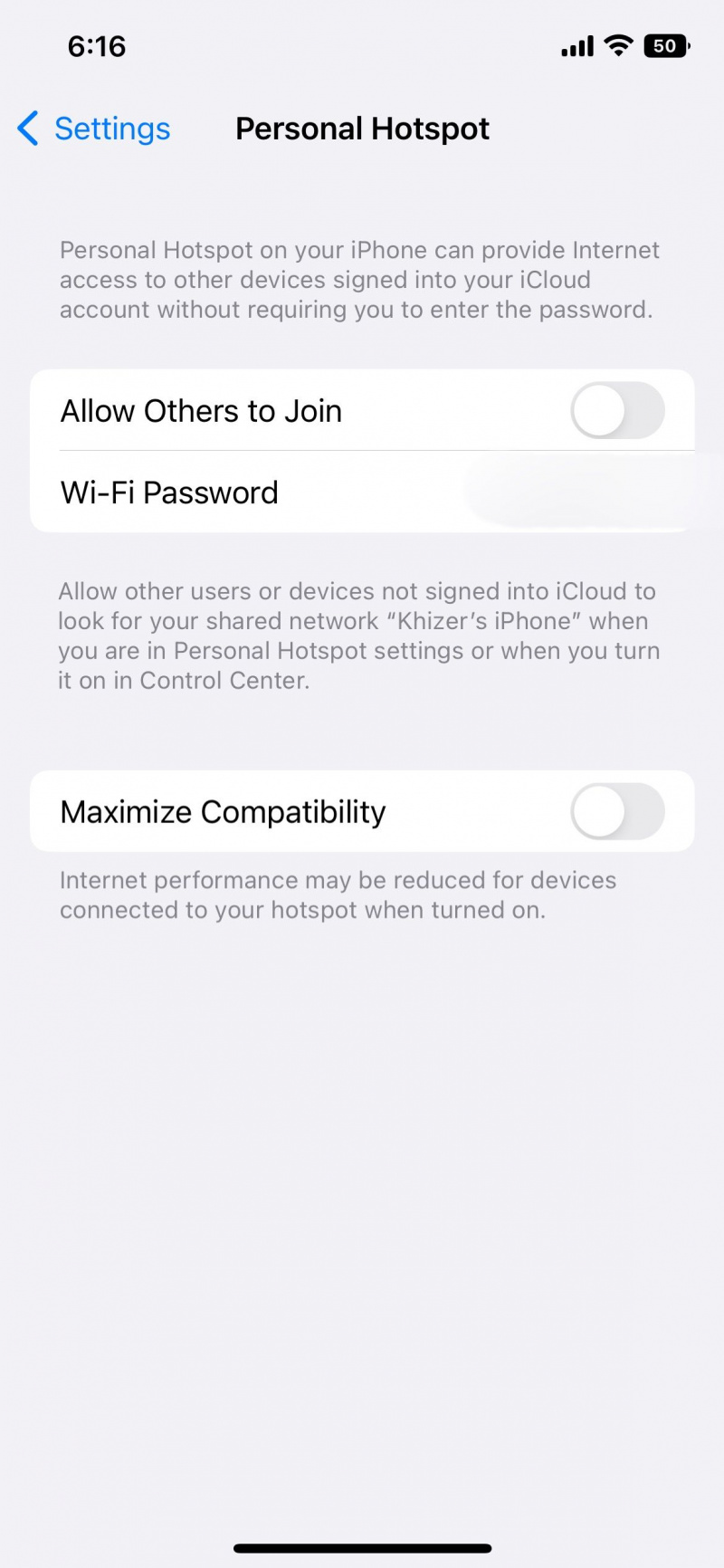
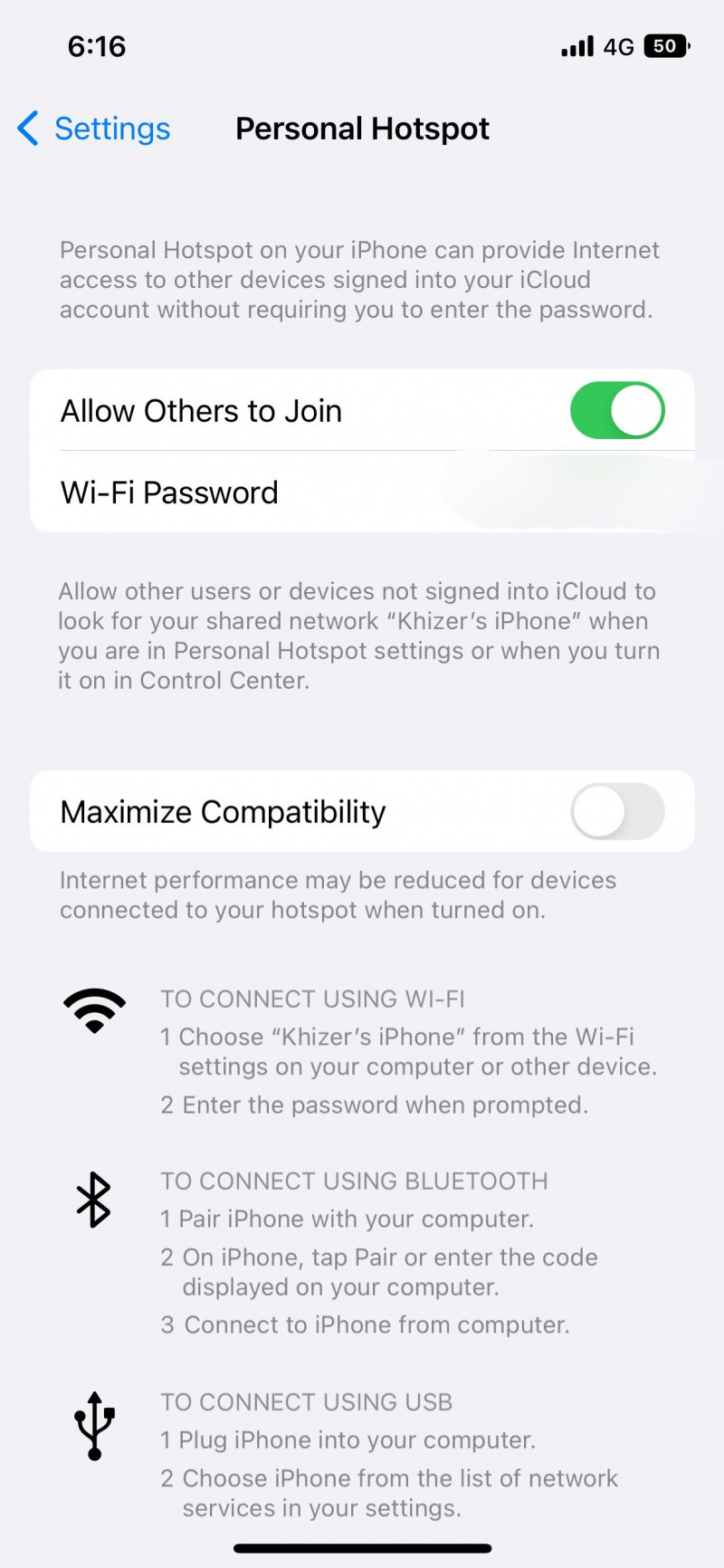
- থেকে সেটিংস , যাও কোষ বিশিষ্ট .
- ব্যক্তিগত হটস্পট নিষ্ক্রিয়/সক্ষম করতে টগল ব্যবহার করুন।
- অন্য ডিভাইসে নেটওয়ার্ক পাসওয়ার্ড লিখুন.
ভুলে যাবেন না যে আপনার আইফোনে ব্যক্তিগত হটস্পট বৈশিষ্ট্যটি ব্যবহার করতে আপনার মোবাইল ক্যারিয়ারের সাথে একটি সক্রিয় 3G, 4G LTE, বা 5G ইন্টারনেট প্ল্যান প্রয়োজন৷
7. iPhone 12 LTE/5G সমস্যা
কখনও কখনও আপনি যখন অবস্থান পরিবর্তন করেন বা ঘনিষ্ঠ সমাজে বাস করেন, তখন আপনার আইফোনের জন্য দ্রুত LTE/5G ইন্টারনেট সরবরাহ করা কঠিন হয়ে পড়ে। আপনি এয়ারপ্লেন মোড সক্রিয় এবং নিষ্ক্রিয় করে, ডিভাইসটি পুনরায় চালু করে, বা সিম পুনরায় প্রবেশ করান দ্বারা এটি সমাধান করতে পারেন৷
অতিরিক্তভাবে, আপনি নেটওয়ার্ক সেটিংস রিসেট করার চেষ্টা করতে পারেন। এটি করতে নীচের সহজ নির্দেশাবলী অনুসরণ করুন:

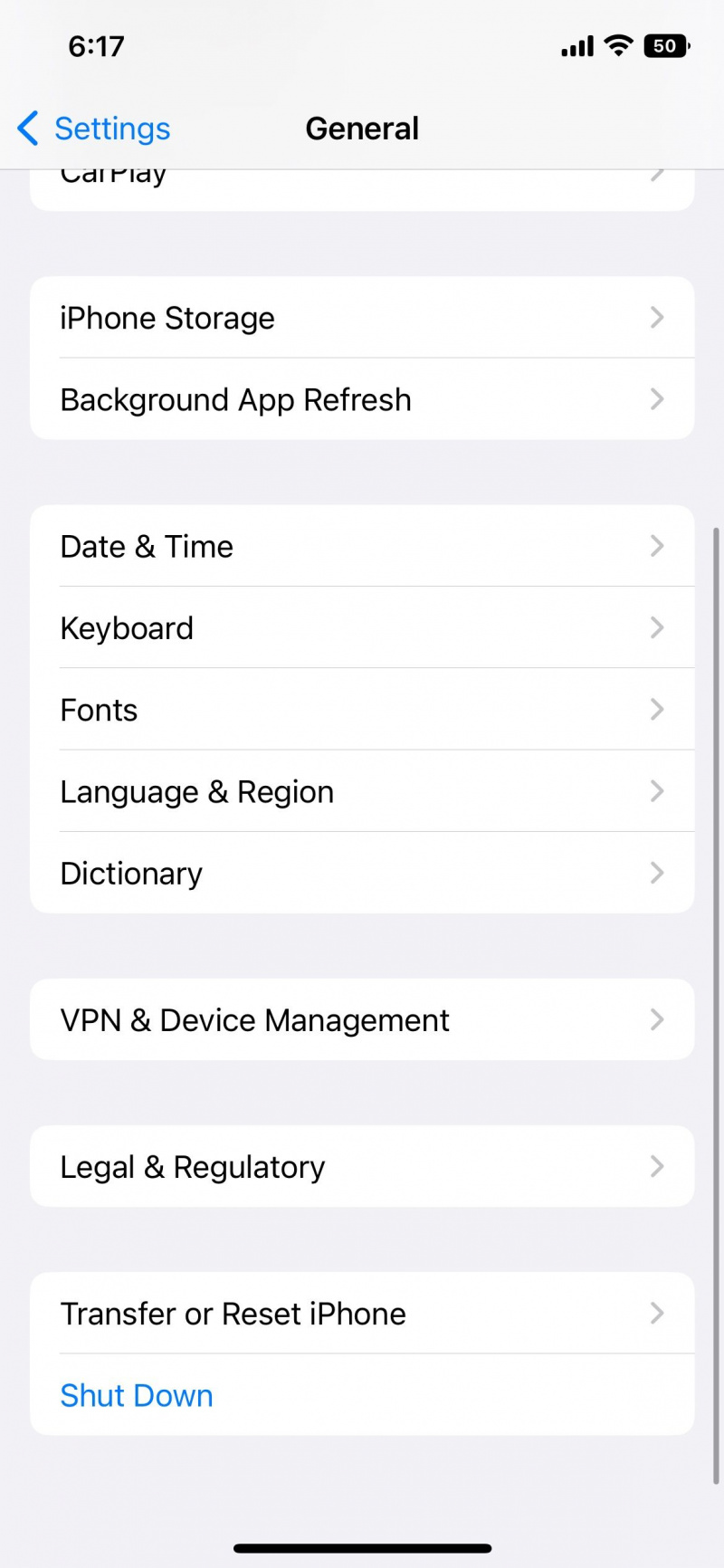
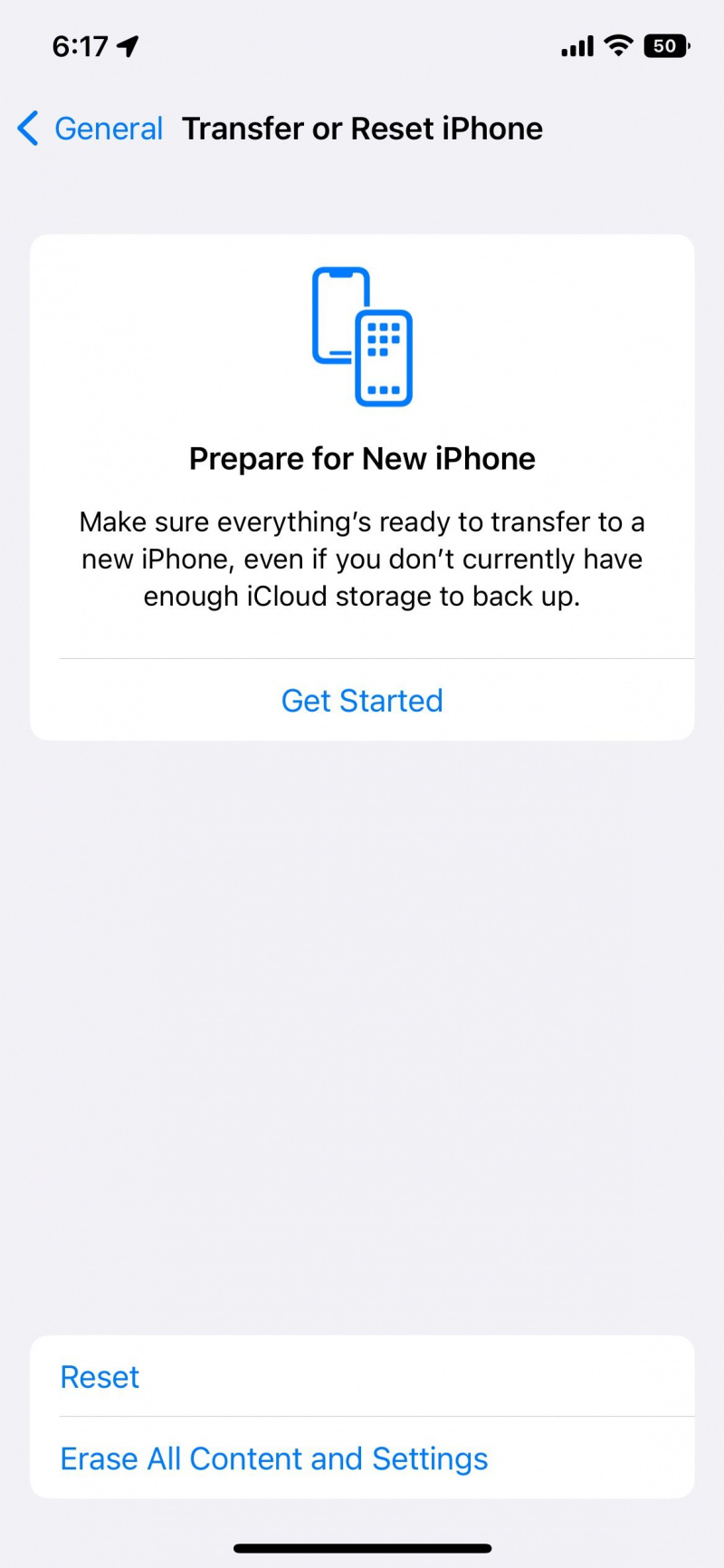
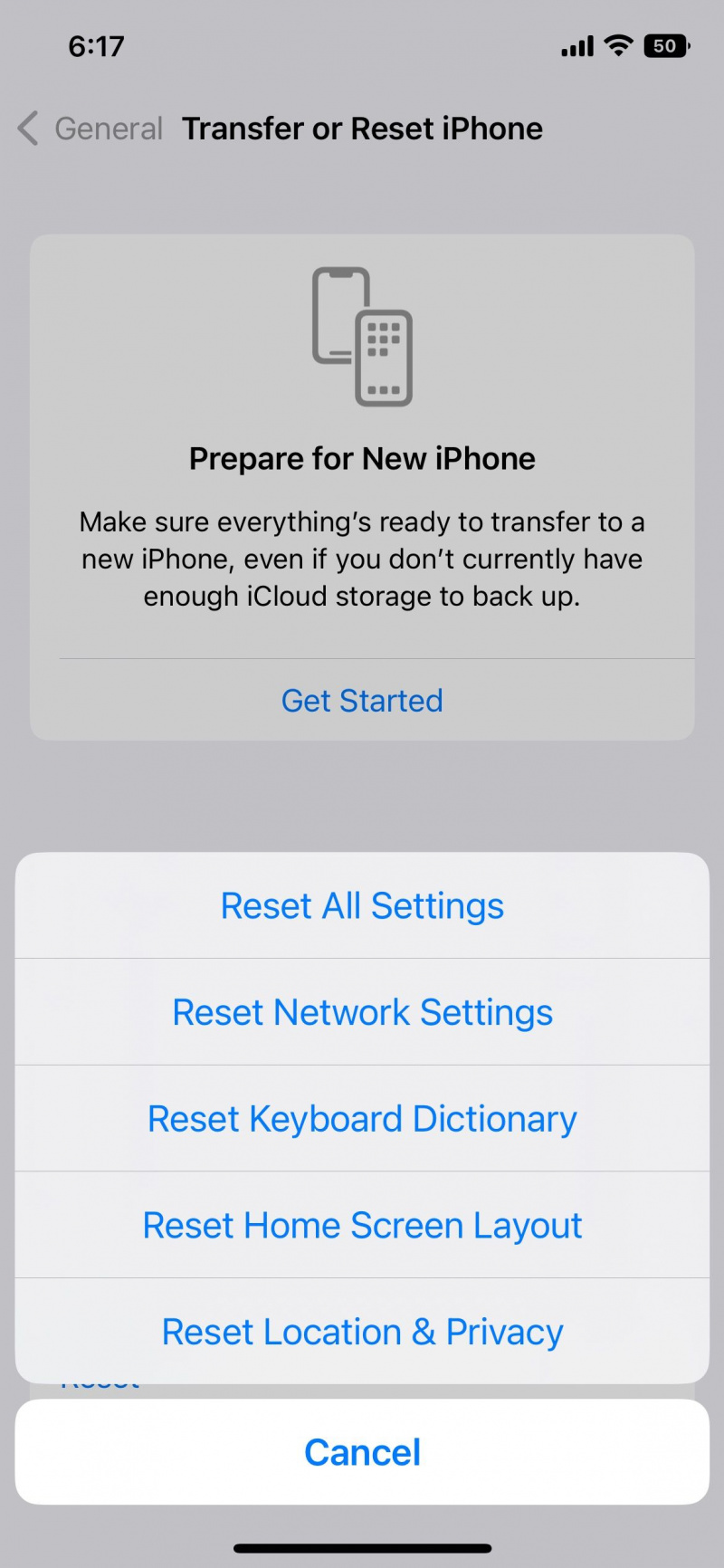
- নেভিগেট করুন সেটিংস এবং নির্বাচন করুন সাধারণ .
- আপনি দেখতে না হওয়া পর্যন্ত নিচে স্ক্রোল করুন আইফোন স্থানান্তর বা রিসেট করুন .
- টোকা মারুন রিসেট এবং টিপুন নেটওয়ার্ক সেটিংস রিসেট .
- আপনার ডিভাইস একটি পাসকোড প্রয়োজন হবে. নেটওয়ার্ক কাজ করার জন্য এটি লিখুন।
এছাড়াও, যদি এই বিশদ বিবরণ চেক আউট নির্দ্বিধায় সেলুলার ডেটা আপনার আইফোনে কাজ করছে না .
8. iPhone 12-এ iCloud সমস্যা
সেখানে একাধিক iCloud সমস্যা যে আইফোন ব্যবহারকারীদের অভিজ্ঞতা হতে পারে. সর্বাধিক সাধারণ সমস্যাগুলির মধ্যে রয়েছে ডেটা সিঙ্ক, প্রমাণীকরণ, সঞ্চয়স্থান এবং যাচাইকরণ।
দুর্বল ইন্টারনেট সংযোগ বা স্টোরেজের অভাবের কারণে আপনি iCloud সমস্যাগুলিও অনুভব করতে পারেন। এটি কাজ করে কিনা তা দেখতে স্থান আপগ্রেড করুন বা কোনো অবাঞ্ছিত ফাইল সাফ করুন।
যখন কিছুই কাজ করছে বলে মনে হচ্ছে না, তখন আপনার iCloud এর সমস্যা সমাধান করুন বা অফিসিয়াল Apple Store থেকে iCloud সমর্থন নিন।
9. আইফোন এর শরীরের বিবর্ণতা

iPhone 12 এর উত্তেজনাপূর্ণ অংশ হল এর কালার ভেরিয়েন্ট। আপনি লাল থেকে নীল, সবুজ, স্ট্যান্ডার্ড কালো এবং আরও অনেকগুলি বিকল্প পাবেন। যাইহোক, কিছু ব্যবহারকারী প্রাসঙ্গিক ব্যবস্থা নেওয়া সত্ত্বেও বিবর্ণতা দেখতে পারেন।
সূর্যালোকের সংস্পর্শে আসা, নিম্নমানের আবরণ এবং জলের সংস্পর্শ বিবর্ণ হওয়ার প্রধান কারণ। যদি আপনার আইফোন 12 বিবর্ণ হয়ে থাকে কিন্তু এখনও ওয়ারেন্টির অধীনে থাকে, একটি জিনিয়াস বার অ্যাপয়েন্টমেন্ট বুক করুন এবং অ্যাপল থেকে পেশাদার সমর্থন পান।
10. আইটিউনস এবং অ্যাপ স্টোর সমস্যা
আইটিউনস স্টোর এবং অ্যাপ স্টোর উভয়ই কখনও কখনও আইফোন 12 সহ iPhoneগুলিতে সঠিকভাবে কাজ করতে সমস্যা হতে পারে৷ এটি পুরানো iOS, দুর্বল ইন্টারনেট সংযোগ বা অ্যাপের সমস্যাগুলির কারণে হতে পারে৷ Apple এর সার্ভারগুলির সাথে আপনার সংযোগ পুনরুদ্ধার করতে নিম্নলিখিত পদক্ষেপগুলি বিবেচনা করুন:
- দ্বারা সুনিশ্চিত করুন অ্যাপলের সিস্টেম স্ট্যাটাস পৃষ্ঠা সমস্যাটি আপনার প্রান্তে আছে কিনা তা পরীক্ষা করতে।
- আপনার ইন্টারনেট সংযোগ একটি দ্রুত/আরো স্থিতিশীল একটিতে পরিবর্তন করুন।
- আপনার আইফোন রিস্টার্ট করুন, iOS আপডেট করুন (যদি পাওয়া যায়) এবং তারপরে আইটিউনস স্টোর অ্যাপ বা অ্যাপ স্টোর পুনরায় চালু করার চেষ্টা করুন।
যদি এটি সাহায্য না করে, তাহলে অন্যরা একই ধরনের সমস্যার সম্মুখীন হচ্ছে কিনা বা আলোচনা শুরু করতে আপনার Reddit-এ প্রাসঙ্গিক ফোরাম ব্রাউজ করা উচিত অ্যাপল সাপোর্ট কমিউনিটি .
11. iPhone 12-এ দ্রুত ব্যাটারি নিষ্কাশন
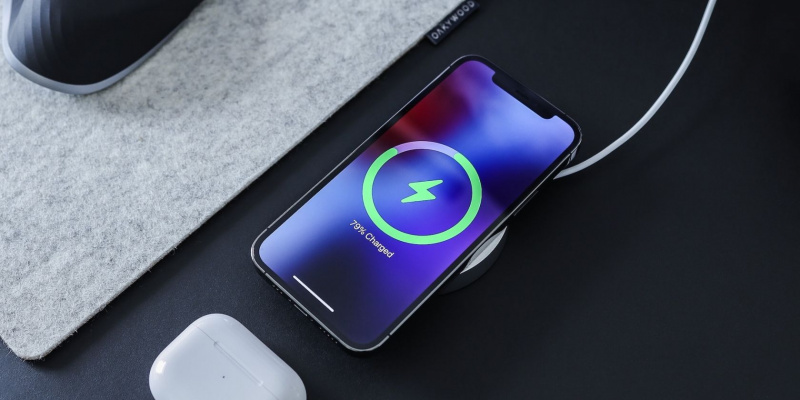
সময়ের সাথে সাথে এবং ক্রমাগত ব্যবহারের সাথে সাথে, আপনার iPhone 12 এর ভিতরের ব্যাটারি খারাপ হতে শুরু করতে পারে এবং এটি থামানো যায় না। যাইহোক, অত্যধিক ব্যবহার দ্রুত ব্যাটারি নিষ্কাশন হতে পারে. তাই, আপনার আইফোন চার্জার পরিবর্তন করুন যদি আপনি মনে করেন আপনার ফোন আগের মতো চার্জ ধরে রাখছে না, বিশেষ করে যদি আপনি তৃতীয় পক্ষ ব্যবহার করেন।
এছাড়াও আপনি নিকটস্থ Apple স্টোরের সাথে যোগাযোগ করতে পারেন এবং একটি ব্যাটারি প্রতিস্থাপনের জন্য একটি অ্যাপয়েন্টমেন্ট বুক করতে পারেন যা আপনাকে ফেরত দেবে, আপনার কাছে যে আইফোন 12 মডেলটিই থাকুক না কেন। ব্যবহারকারীরা একটি জিনিয়াস বার রিজার্ভেশন বুকিং করে দক্ষ ব্যাটারি খরচ সম্পর্কে নির্দেশিকাও পান।
12. iPhone 12 অতিরিক্ত গরম করার সমস্যা
বেশিরভাগ আইফোন এখন এবং তারপরে অতিরিক্ত গরম হতে থাকে, বিশেষ করে ভারী কাজের চাপে। কখনও কখনও, এটি একটি বায়ুরোধী কভার ব্যবহার করার কারণে, সূর্যের আলোর সংস্পর্শে আসার কারণে বা সাধারণত উল্লেখযোগ্যভাবে কম বায়ুচলাচল সহ ঘরে থাকার কারণে এটি অতিরিক্ত গরম হতে পারে।
কারণ যাই হোক না কেন, আইফোন অতিরিক্ত গরম হয়ে গেলে আপনি ফ্ল্যাশের মতো কিছু বৈশিষ্ট্য ব্যবহার করতে বা এমনকি চার্জ করতেও অক্ষম হতে পারেন। একটি বিরল তাপ-আপ স্বাভাবিক হিসাবে বিবেচিত হয় এবং আপনি আপনার iPhone 12 একটি ছায়ার নীচে রেখে এটি এড়াতে পারেন।
যাইহোক, সামঞ্জস্যপূর্ণ গরম করার অর্থ একটি গুরুতর সমস্যা সমাধানের অপেক্ষায় থাকতে পারে। তাই, আপনার আইফোন ফ্যাক্টরি রিসেট করুন কোনো ত্রুটি পরিষ্কার করতে। এবং যদি আপনার iPhone 12 এখনও স্বাভাবিকের চেয়ে বেশি গরম হয়, একটি দ্রুত সমাধান পেতে Apple এর সাথে যোগাযোগ করুন
আপনার আইফোন 12 ইস্যুগুলি প্রো-এর মতো ঠিক করুন
অ্যাপলের আইফোন 12 একটি আধুনিক স্মার্টফোন অভিজ্ঞতা পেতে ইচ্ছুক ব্যবহারকারীদের জন্য ট্রেন্ডি। সামগ্রিকভাবে, এটি প্রিমিয়াম বৈশিষ্ট্য সহ একটি হাই-এন্ড ডিভাইস, তবে এটি এর সমস্যা ছাড়া নয়।
সৌভাগ্যবশত, আমরা এখানে তালিকাভুক্ত বেশিরভাগ iPhone 12 সমস্যা সমাধানযোগ্য এবং সহজ পদক্ষেপের প্রয়োজন। প্রকৃতপক্ষে, আমরা সবচেয়ে স্থায়ী আইফোন 12 সমস্যা এবং কীভাবে সেগুলি ঠিক করতে হয় সেগুলি নিয়ে আলোচনা করেছি।
যাইহোক, বিরল ঘটনাতে যে আমাদের এখানে আলোচনা করা কিছুই সাহায্য করেনি, অ্যাপল সহায়তা থেকে বিশেষজ্ঞের সহায়তা পান বা অতিরিক্ত সহায়তার জন্য অ্যাপল ফোরাম (বা রেডডিট) দেখুন।